你是不是也有过这样的烦恼?明明家里有台电脑,却还要拿着手机随时在线?别急,今天就来教你如何在同一台电脑上同时登录两个Skype账号,让你的沟通更加便捷!
一、电脑双账号,沟通无压力
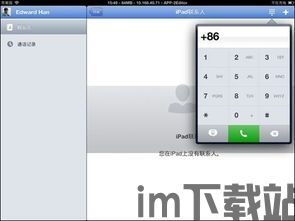
想象一边是工作用的Skype账号,一边是和朋友闲聊的私人账号,是不是觉得有点头疼?其实,解决这个问题的方法很简单,只需要几个步骤,你就能轻松实现电脑双账号登录。
1. 创建用户账户
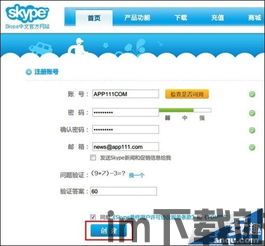
如果你的电脑上还没有多个用户账户,那么先来创建一个吧。操作如下:
- 右键点击“我的电脑”,选择“管理”。
- 在打开的“计算机管理”窗口中,找到“系统工具”下的“本地用户与组”。
- 点击“用户”,然后右键选择“新用户”。
- 输入用户名和密码,点击“创建”。
2. 运行Skype

选择桌面上的Skype图标,右键点击,选择“运行方式”。
- 在弹出的菜单中,选择“下列用户”,然后选择你刚刚创建的新用户。
- 输入密码,点击“确定”。
3. 登录第二个账号
现在,你已经成功地在电脑上登录了第二个Skype账号。如果你想要再次登录其他账号,只需重复以上步骤即可。
二、快捷方式,登录更轻松
如果你觉得每次都手动登录有点麻烦,可以创建一个快捷方式,让登录变得更加简单。
1. 在C:\\Program Files\\Skype\\Phone目录下找到Skype应用文件(Skype.exe)。
2. 鼠标右键点击Skype应用文件,选择“发送到” -> “桌面快捷方式”。
3. 在桌面找到快捷方式,鼠标右键点击并选择“属性”。
4. 在“目标”栏内显示的信息后填写:“/secondary”。
5. 点击“确定”。
现在,你可以在桌面上直接双击这个快捷方式,就可以登录第二个Skype账号了。
三、Skype网页版,随时随地登录
除了电脑客户端,Skype还提供了网页版,让你随时随地登录Skype账号。
1. 打开OUTLOOK.COM网站,使用你的OUTLOOK、HOTMAIL、WINOS、LIVE账号登录。
2. 进入OUTLOOK后,点击页面右上角的Skype图标。
3. 弹出一个安装Skype插件的小窗口,点击“开始”。
4. 安装插件并同意Skype的使用条款和隐私权政策。
5. 安装完成后,刷新页面,就可以使用Skype网页版进行通话和视频了。
四、Skype登录问题,轻松解决
有时候,Skype登录可能会遇到一些问题,比如防火墙和杀毒软件限制了Skype登录,或者网络环境不理想。以下是一些常见的解决方法:
1. 检查本机防火墙和杀毒软件,确保它们没有限制Skype登录。
2. 如果你在局域网内,请网管检查路由规则是否过于严格。
3. 尝试在另一个网络环境下登录Skype,看看问题是否依然存在。
4. 如果以上方法都无法解决问题,可以联系Skype客服寻求帮助。
五、
通过以上方法,你可以在同一台电脑上同时登录两个Skype账号,让你的沟通更加便捷。无论是工作还是生活,Skype都能为你提供强大的支持。快来试试吧,让你的沟通变得更加轻松愉快!
